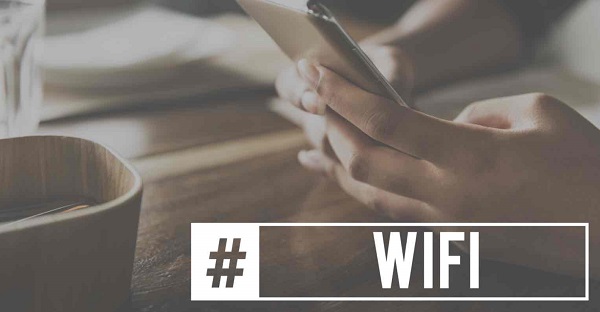Dùng iPhone để phát WiFi là cách cực kỳ tiện dụng và hữu ích trong trường hợp khẩn cấp cần kết nối Internet mà thiết bị bỗng dưng “dở chứng”. Bài viết dưới đây, Taochat.vn sẽ hướng dẫn các bạn cách phát WiFi từ iPhone cho các thiết bị khác, sử dụng chức năng WiFi hotspot trên iPhone. Hãy cùng theo dõi nhé!
Tin tức liên quan:
- Tại sao Camera trước iPhone X bị ngược ?
- Cách bật phím ảo home trên iPhone 11
- Khắc phục lỗi iPhone 11 Pro bị sọc màn hình
Mục Lục
Hướng dẫn cách bật chức năng WiFi hotspot trên iPhone
Cách tạo điểm truy cập Wifi từ iPhone (hotspot) hoạt động như điểm truy cập Wifi router, iPhone đóng vai trò kết nối đến Internet sử dụng 3G/4G, sau đó làm điểm phát tín hiệu wifi, các thiết bị như: Mac, PC, Window, iPhone, iPad, android kết nối đến điểm wifi này và thực hiện truy cập dữ liệu trên Internet.
Lưu ý: Bạn chỉ có thể sử dụng 3G/4G để làm điểm phát Wifi, bạn không thể sử dụng Wifi để làm điểm phát Wifi.
Có 2 cách để tạo điểm truy cập Wifi trên iPhone.
1. Mở hotspot qua trung tâm điều khiển (Control Centre)
Nếu iPhone của Bạn đang sử dụng iOS 13 cách nhanh nhất để bật chức năng hotspot như sau:
- Bước 1: Đầu tiên, các bạn mở Trung tâm điều khiển (Control Centre) trên iPhone X, XS, XS Max, XR, 11, 11 Pro, 11 Pro Max.
- Bước 2: Tiếp đó, nhấn mạnh (Press hard) vào khối chức năng Airplane mode, Wi-Fi và Bluetooth.
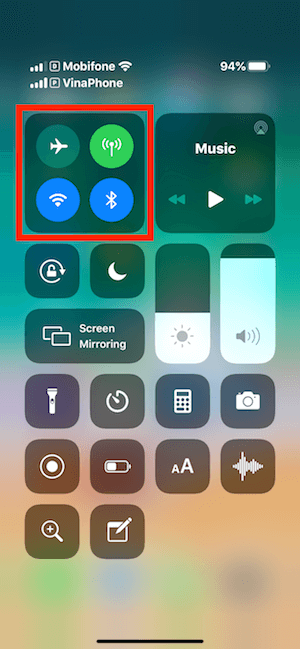
- Bước 3: Lúc này, một màn hình mới sẽ hiển thị ra, các hãy chạm vào Personal Hotspot
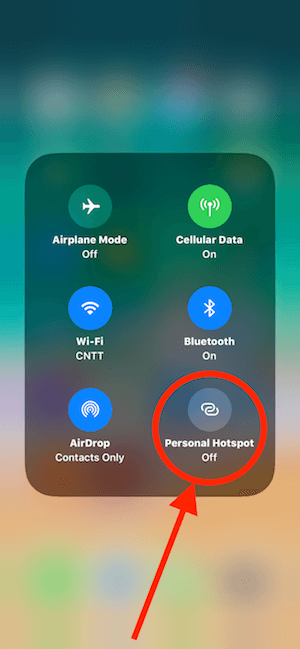
2. Mở hotspot qua phần cài đặt Settings
Đối với các phiên bản iOS trước 13, bạn không thể bật chức năng làm điểm truy cập Wifi (Hotspot) qua cách vào trung tâm điều khiển (Control Centre), hãy thực hiện điều này bên trong phần cài đặt Settings, Đối với iOS 13 bạn vẫn có thể bật chức năng Hotspot qua phần Settings.
Cách bật Hotspot qua Settings trong iOS 13:
- Bước 1: Mở ứng dụng Cài đặt (Settings), Chạm vào chức năng Personal Hotspot, phía dưới các chức năng như Bluetooth/Cellular.
- Bước 2: Đối với iOS 13, bạn sẽ thấy chức năng mới “Share Personal Hotspot with members of Family Sharing” và “Allow Others to Join”
- Để tạo điểm truy cập wifi Hotspot, bạn cần cho phép (Bật ON) chức năng “Allow Others To Join”.
- Để cho phép các thiết bị khác truy cập đến điểm truy cập wifi (Hotspot) bằng mật khẩu, bạn hãy thiết lập mật khẩu truy cập tại chức năng WiFi Password.
- Bước 3: Các thành viên trong nhóm chia sẻ Family Sharing, có thể truy cập vào chức năng chia sẻ wifi hotspot mà không cần phải nhập mật khẩu truy cập. Ngoài ra, bất cứ ai cần truy cập wifi đều phải nhập mật khẩu.
Cách bật Hotspot qua Settings trong iOS 13 trở về trước
- Bước 1: Mở ứng dụng Settings, chạm vào Mobile Data/Cellular Data
- Bước 2: Tiếp đó, các bạn chạm vào Personal Hotspot sau đó Bật ON chức năng “Personal Hotspot“
- Bước 3: Nếu Wifi hoặc Bluetooth đang OFF thì iPhone sẽ yêu cầu mở lên để có thể sử dụng được chức năng Personal Hotspot
- Bước 4: Sau đó, chạm vào “Wi-Fi Password” để gán mật khẩu cho điểm truy cập Wifi trên iPhone. Tất cả các thiết bị nếu muốn truy cập sử dụng điểm Wifi này thì cần nhập đúng mật khẩu được gán ở đây. Đây chỉ là mật khẩu của điểm truy cập Wifi Hotspot, không liên quan gì đến mật khẩu của iPhone như: Apple ID hay iCloud, hay mã PIN.
- Bước 5: Bây giờ, các thiết bị có thể đăng nhập vào điểm truy cập Wifi này bằng cách chọn điểm Wifi và nhập mật khẩu.
Đây là hình thức chia sẻ WiFi từ iPhone cho iPad, iPhone, Android, Laptop, Mac sử dụng rất phổ biến ngày nay. Hi vọng đây là thủ thuật hữu ích giúp bạn chia sẻ truy cập internet đến với bạn bè người thân, đặc biệt trên những chuyến du lịch hoặc những nơi không có wifi.
Chúc các bạn thực hiện thành công nhé!
>>> Tham khảo: Nơi sửa chữa điện thoại iPhone Đà Nẵng uy tín nhất